Samsung Galaxy S7の黒い画面の問題を修正する方法
公開: 2016-03-02
スマートフォンは革新的なツールかもしれませんが、完璧ではありません。 他のコンピューターと同様に、スマートフォン (Galaxy S7 や S7 edge など) は、日常の使用に問題を引き起こす可能性のあるバグやその他の問題に遭遇することがよくあります。 最も不便な問題の 1 つは、電話からキャリアへのサービスの欠如です。 サービスがなければ、インターネットに接続したり、テキスト メッセージを送信したり、電話をかけたり、電話を最大限に活用したりすることはできません。 明らかな理由から、これは問題です。サービスのない電話に何のメリットがあるでしょうか。
良いニュース: 探しているものがわかっている場合、S7 または S7 エッジでのサービス不足の原因を特定するのは非常に簡単で、ソリューションの実装とテストは簡単です。 私たちのガイドを使用すると、電話をバックアップして実行できます。 それでは、これ以上苦労することなく、Galaxy S7の黒い画面の問題を修正する方法を見てみましょう.
電話を再起動する
決まり文句ですが、携帯電話で問題が発生した場合の最初のステップは常に同じである必要があります: デバイスを再起動します。 技術コミュニティの間では、「オフにしてからもう一度オンにしてみましたか?」というちょっとしたジョークがありますが、日常の使用で問題や中断が発生しているデバイスを再起動すると、多くの問題を解決するのに役立ちます。 デバイスを再起動すると、RAM キャッシュがクリアされ、不正な動作をしているアプリが通常の機能に戻る可能性があります。 そのため、デバイスの操作性や接続性に問題がある場合、デバイスを再起動することは、デバイスの最も簡単で迅速な修正方法の 1 つです。
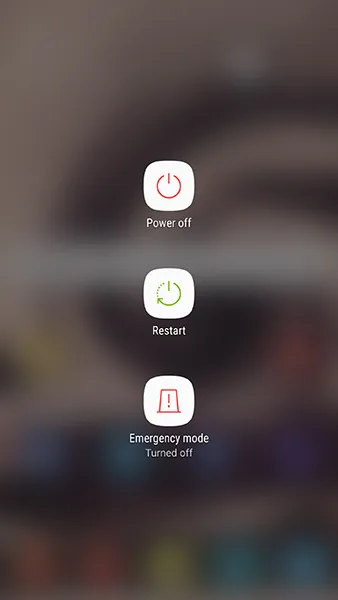
キャッシュ パーティションをクリアする
リセットのリストの次は、S7 のキャッシュ パーティションをクリアすることです。 全体として、これはかなり技術的な手順です。 携帯電話のキャッシュ パーティションを一度も消去したことがない場合は、慎重に進めて、このガイドに厳密に従ってください。 S7 のキャッシュ パーティションを消去しても、ユーザー データやアプリケーションはデバイスから消去されません。 代わりに、携帯電話のアプリケーションやソフトウェアによって保存された一時データがキャッシュ パーティションに保持されるため、携帯電話はアプリ データをより高速に読み込むことができます。 残念ながら、キャッシュに何か問題が発生した場合、この情報が携帯電話の問題につながることがあります。 キャッシュ パーティションをクリアすると、デバイスの操作性や接続に関する軽微な問題が修正されます。
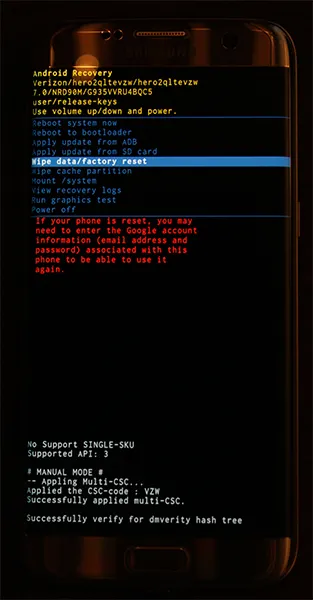
電話の電源を完全にオフにすることから始めます。 デバイスの電源がオフになったら、ホーム キー、電源キー、および音量アップ キーを押し続けます。 画面の上部に「Recovery Booting」という言葉が表示されたら、これらのボタンを離すことができます。 「システム アップデートをインストールしています」というブルー スクリーンが最大 30 秒間表示されます。 その後、システムの更新が失敗したことがディスプレイに警告されます。 これは正常なことですので、ストレスを感じないでください。 電話をさらに数秒間放置すると、ディスプレイが黒の背景に切り替わり、黄色、青、白のテキストが表示されます. 画面の上部に、「Android Recovery」という言葉が表示されます。 Android でリカバリ モードで正常に起動しました。 ボリューム キーを使用してセレクターを上下に移動し、メニューの [キャッシュ パーティションのワイプ] に移動します。

上の図では、強調表示された青い線の下にあります。電話全体を消去する場合を除き、このオプションは選択しないでください。 「ワイプキャッシュパーティション」を強調表示したら、電源キーを押してオプションを選択し、ボリュームキーを使用して「はい」を強調表示し、もう一度電源キーを押して確認します. 携帯電話がキャッシュ パーティションのワイプを開始します。これには少し時間がかかります。 プロセスが続く間、しっかりと保持してください。 完了したら、まだ選択されていない場合は「今すぐデバイスを再起動する」を選択し、電源キーを押して確認します。 電話が再起動したら、数分間デバイスをいじって、黒い画面の問題が解消されたことを確認します. そうでない場合は、最終的なトラブルシューティングを試みます。
電話を工場出荷時の状態にリセットする
ほとんどのトラブルシューティングと同様に、デバイスを修正するための最後のステップには、多くの場合、電話の完全な工場出荷時のデータ リセットが含まれます。 これは決して楽しいプロセスではありませんが、Galaxy S7 のソフトウェアベースの問題を修正するための一般的な方法でもあります.
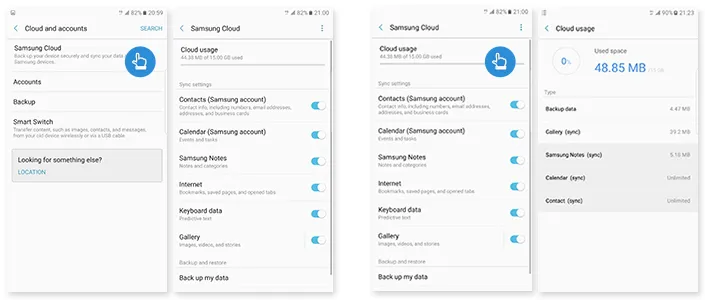
ただし、デバイスを完全にリセットする前に、選択したバックアップ サービスを使用して、電話をクラウドにバックアップする必要があります。 いくつかの推奨事項: お使いのデバイスでは Samsung Cloud と Google Drive が最適ですが、Verizon Cloud などの使用に興味がある場合は、それも機能します。 SMS のバックアップと復元や Google フォトなどのアプリを使用して、SMS メッセージ、通話履歴、写真をクラウドにバックアップすることもできます。 デバイスにインストールされている SD カードに重要なファイルや情報を転送することもできます。 工場出荷時設定にリセットしても、特定の設定を確認しない限り、SD カードは消去されません。
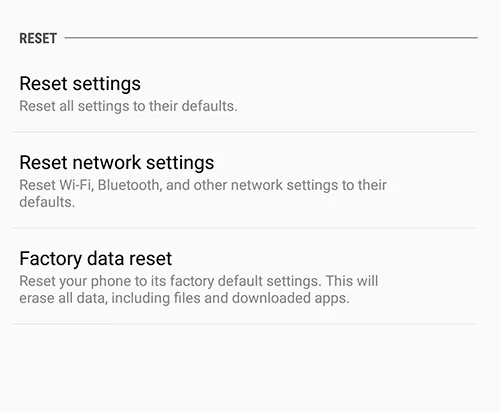
ファイルをバックアップしたら、設定メニューを開き、標準設定メニューの「個人」カテゴリと簡易レイアウトの「一般管理」の下にある「バックアップとリセット」を選択します。 今回は、3 番目のリセット オプションである「データの初期化」を選択します。 これにより、携帯電話でサインインしたすべてのアカウントを示すメニューが開き、デバイス上のすべてが消去されるという警告が表示されます. 上記のように、メニューの下部にある「SD カードのフォーマット」オプションを選択しない限り、SD カードはリセットされません。 そうするかどうかはあなた次第ですが、このプロセスでは必要ありません。 このメニューの下部にある [電話をリセット] を選択する前に、電話が電源に接続されているか、完全に充電されていることを確認してください。 工場出荷時設定へのリセットは大量の電力を消費する可能性があり、30 分以上かかる可能性があるため、プロセス中に電話が死んでしまうことは望ましくありません。

デバイスが充電中または充電済みであることを確認したら、画面の下部にある [電話をリセット] を選択し、セキュリティ確認のために PIN またはパスワードを入力します。 この後、電話機のリセットが開始されます。 デバイスを座ってプロセスを完了させます。 この間、S7 をいじらないでください。 リセットが完了すると (これにも 30 分以上かかる場合があります)、Android のセットアップ画面が表示されます。 工場出荷時設定へのリセットが機能した場合、ディスプレイに問題が残ることはありません。
デバイスにまだ問題がある場合は、Samsung または携帯電話会社に連絡して交換用デバイスを入手することを検討してください。
